Um die Erstellung eines NC-Programms mit Text-Fräsprogramm zu beginnen, stellen Sie sicher, dass ISO Fräsen als Programmformat für das NC-Programm in der Auswahlliste Dateityp in der Symbolleiste Operationen ausgewählt ist.
Then select the feature Letter Milling by clicking on the icon ![]() Mill Letters in the Milling Operations toolbar to generate a CNC-toolpath for milling letters.
Mill Letters in the Milling Operations toolbar to generate a CNC-toolpath for milling letters.
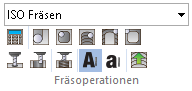 |
Der Dialog Buchstaben fräsen hat sich jetzt auf der linken Seite der Zeichenfläche geöffnet. Geben Sie BUCHSTABEN FRAESEN 'CIMCO 123' in das Kommentarfeld ein. Es ist eine gute Übung, um den Text maschinell in den Kommentar für das Buchstaben zu fräsen.
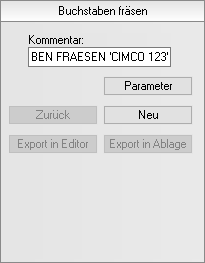 |
Klicken Sie nun auf die Schaltfläche Parameter und fügen Sie die unten aufgeführten Werte ein.
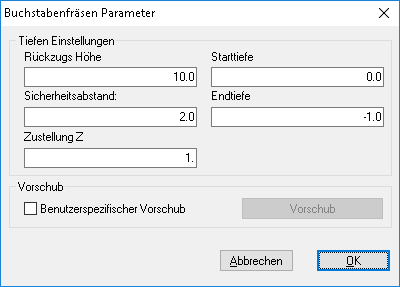 |
Wenden Sie die Fenster-Auswahl an, um den zu fräsenden Text auszuwählen. Klicken Sie dazu in der linken Ecke der Zeichnung und ziehen Sie mit gedrückter linker Maustaste diagonal einen Kasten über die Schrift. Wenn sich der gesamte Text in der Box befindet, lassen Sie die Maustaste wieder los. Der Rahmen verschwindet und der Text erscheint jetzt gelb was anzeigt, dass es jetzt ausgewählt ist.
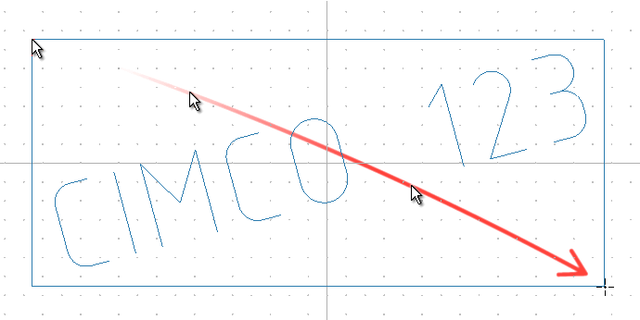 |
Als nächstes klicken Sie das Icon Export in Editor und die NC-Codes für das Fräsen des Textes werden im Editor angezeigt.
Um die erzeugte Werkzeugbahn zu überprüfen, müssen wir sie mit dem integrierten graphischen Simulationsprogramm Backplot simulieren. Um das ![]() Backplotfenster zu öffnen, klicken Sie auf das Register Backplot und dann auf das Symbol Backplot-Fenster in der Toolbar.
Backplotfenster zu öffnen, klicken Sie auf das Register Backplot und dann auf das Symbol Backplot-Fenster in der Toolbar.
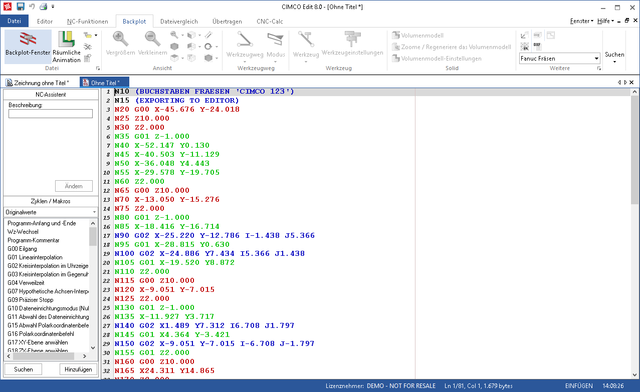 |
Ihr Bildschirm sollte die Simulation des Frästextes "CIMCO 123" jetzt so anzeigen:
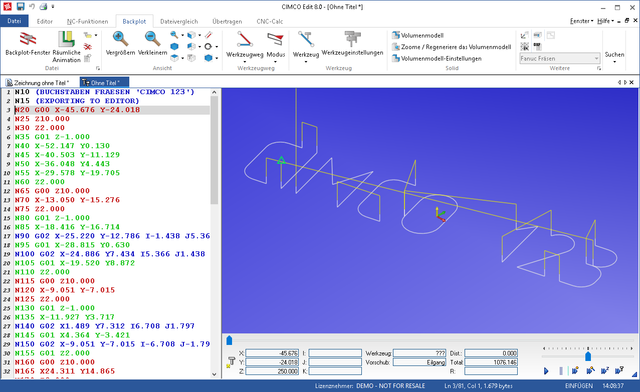 |
Beachten Sie die schnellen Bewegungen der gelben Linien, die auf die Rückzugsbene für die Verwendung des Parameterdialogs definiert wird.
An der rechten unteren Ecke des Backplot Fenster, starten Sie die Simulation, indem Sie auf ![]() Start / Stop-Simulation Symbol drücken.
Start / Stop-Simulation Symbol drücken.
Die Simulationsgeschwindigkeit und –Richtung können mit dem Schieberegler sowohl für die Vorwärts- als auch Rückwärtsbewegung stufenlos eingestellt werden,  wobei rechts der Vorwärtsbewegung entspricht.
wobei rechts der Vorwärtsbewegung entspricht.
Wenn Sie eine bestimmte einzelne Operation im NC-Programm überprüfen möchten, klicken Sie einfach auf die Zeile links im NC-Code. Sofort springt das Simulationswerkzeug an die entsprechende Stelle in der grafischen Darstellung. Sie können das Simulationswerkzeug zeilenweise vor und zurück bewegen, indem Sie die Pfeiltasten Ihrer Tastatur benutzen, oder mit Bild Auf und Bild Ab seitenweise durch den Code springen.
Das Textbeispiel Fräsprogramm "CIMCO 123" kann als Unterprogramm in ein anderes Programm einfach durch Ausschneiden-und-Einfügen verwendet werden. Kann aber auch als eigenständiges Programm abgeschlossen werden, sofern es mit den Code-Zeilen für Programm Start / Programm Stop, Werkzeugwechsel und Vorschub / Geschwindigkeit, welches durch manuelles Editieren oder durch das Einfügen von Makros mit dem Editor CIMCO Edit schnell ausführen können.